슈퍼마켓 투게더 기본 가이드
모든 중요한 사항을 제대로 나열했기를 바랍니다 ^.^ 즐거운 시간 보내세요! ♥
경험을 바탕으로 한 기본 가이드
참고로, 이 가이드는 자주 있는 게임 패치와 핫픽스로 인해 구식일 수 있습니다.
슈퍼마켓 투게더 위키백과에서는 제품 목록과 커뮤니티 모드와 같은 유용한 정보를 많이 찾을 수 있습니다!
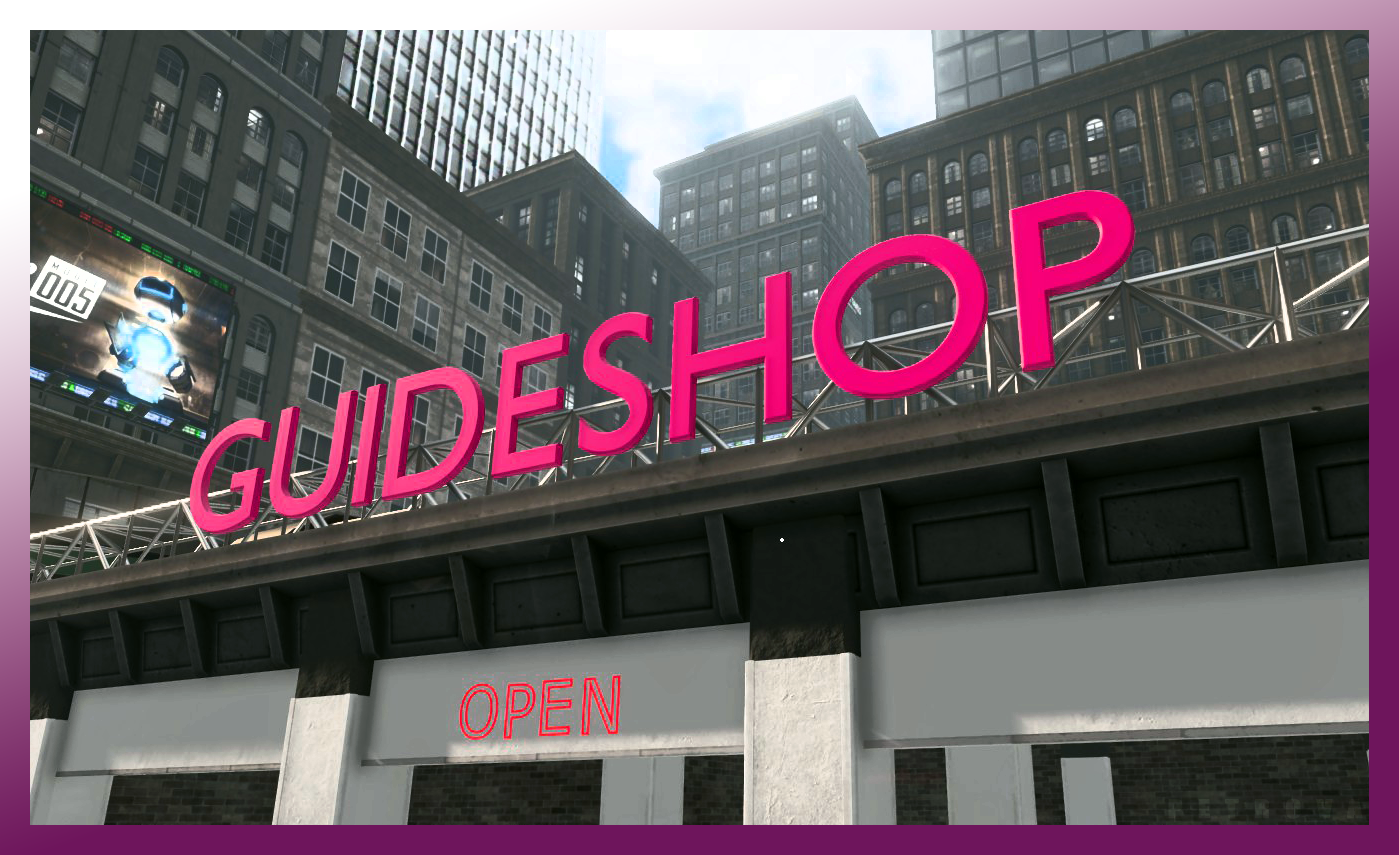
시작하기
메인 메뉴
- 새로운 상점 - 여기에서 자신의 상점을 만들 수 있습니다.
- 상점 불러오기 - 저장된 게임을 불러오고 관리할 수 있습니다.
- 상점 참여 - 다른 플레이어의 상점에 참여할 수 있습니다 (공개 또는 비공개 코드).
- 옵션 - 명확한 내용이지만, 여기에서 컨트롤을 설정할 수 있습니다.
- 오른쪽 - 게임의 언어를 선택할 수 있습니다.
- 기본 스크린샷 폴더(스팀): ...\Programfiles (x86)\Steam\userdata\NUMBER\760\remote/2709570
- 저장 파일은 AppData - LocalLow - DDTNL 폴더에 위치해 있습니다.
새로운 상점
- 이름을 입력하세요 (공개 설정 시 다른 사람들이 이 이름을 볼 수 있습니다);
- 가시성을 설정하세요 (비공개, 친구만, 공개) - 공개 설정을 할 때는 주의하세요, 트롤들이 많습니다;
- 난이도를 0에서 7까지 설정하세요 (0은 도둑이 적어서 돈을 벌기 쉽고, 7은 거의 플레이가 불가능할 정도로 거의 모든 손님이 도둑입니다);
- 생성 버튼을 클릭하세요.
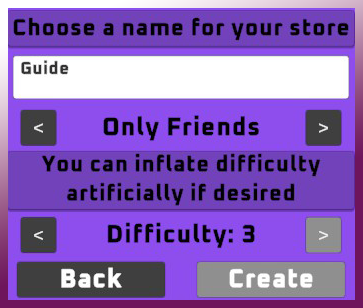
이제 기존의 저장된 게임의 난이도 수준을 변경할 수 있습니다! "상점 불러오기 & 관리 + 코드 참여" 카테고리를 읽어보세요.
상점 불러오기 & 관리 + 코드 참여
이제 기존의 저장된 게임의 난이도 수준을 변경할 수 있습니다! (패치됨) 이제 게임 내에서 저장 파일을 삭제할 수 있습니다 (패치됨)
- 메인 메뉴 - 상점 불러오기 버튼;
- 다시 플레이하고 싶은 저장 게임을 선택하세요;
- 필요한 경우 난이도 수준을 변경하세요;
- 가시성을 설정하세요;
- 계속 및 플레이 버튼을 클릭하세요.
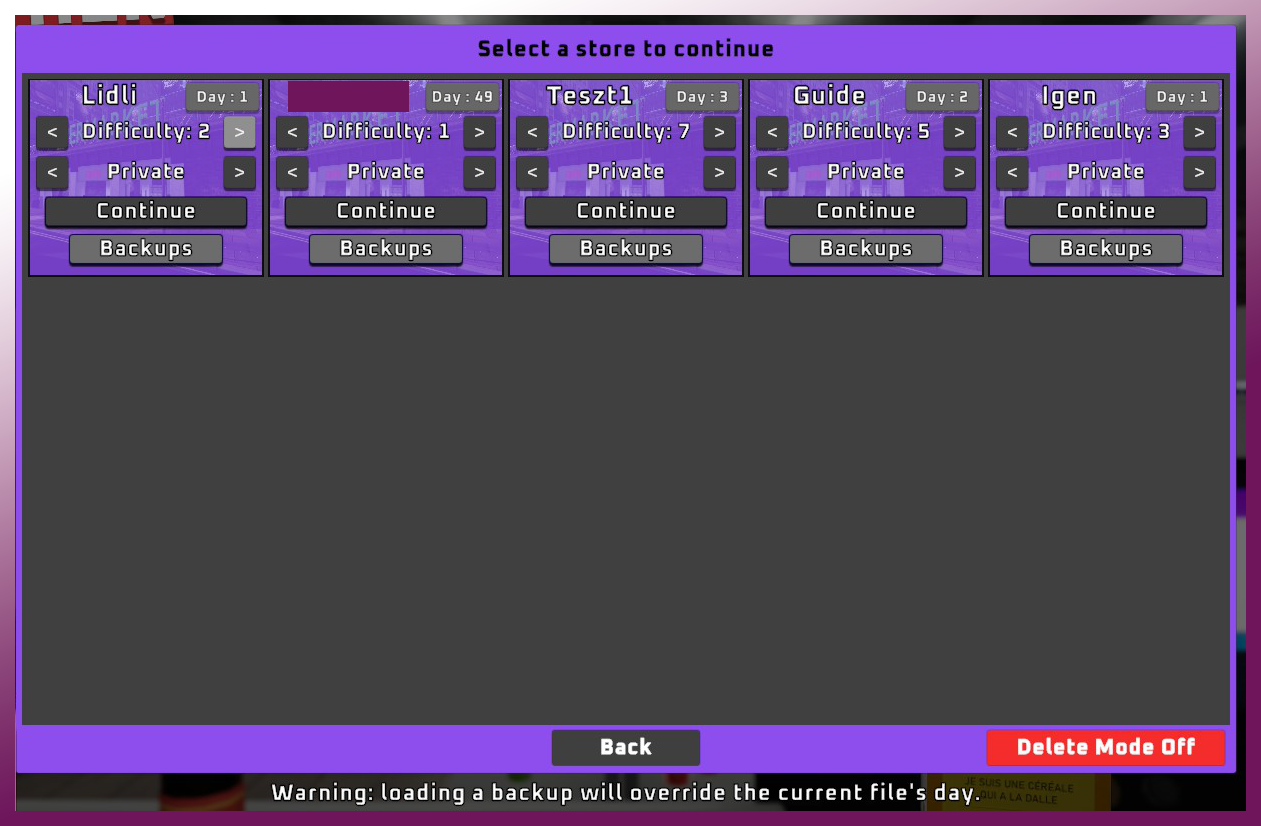
문제가 발생했을 때 백업 사용
- 문제가 발생하면 백업을 로드할 수 있습니다. 백업 버튼을 클릭하고 로드하고 싶은 백업을 선택하세요.
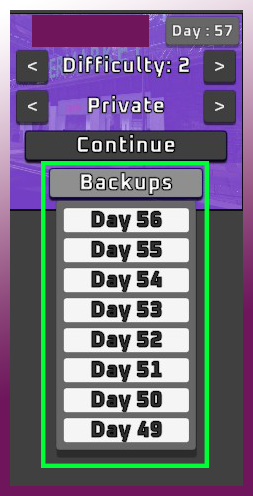
저장 파일 삭제
- 이제 폴더에서 수동으로 삭제하지 않고도 저장 파일을 삭제할 수 있습니다.
- "상점 불러오기" 메뉴를 선택한 후, 오른쪽 하단에서 삭제 모드를 활성화할 수 있습니다.
- 저장 파일을 삭제하려면 빨간색 "삭제 모드 해제" 버튼을 클릭하여 활성화한 다음 저장 파일을 삭제할 수 있습니다. 완료되면 "삭제 모드 활성화" 버튼을 다시 클릭하세요.
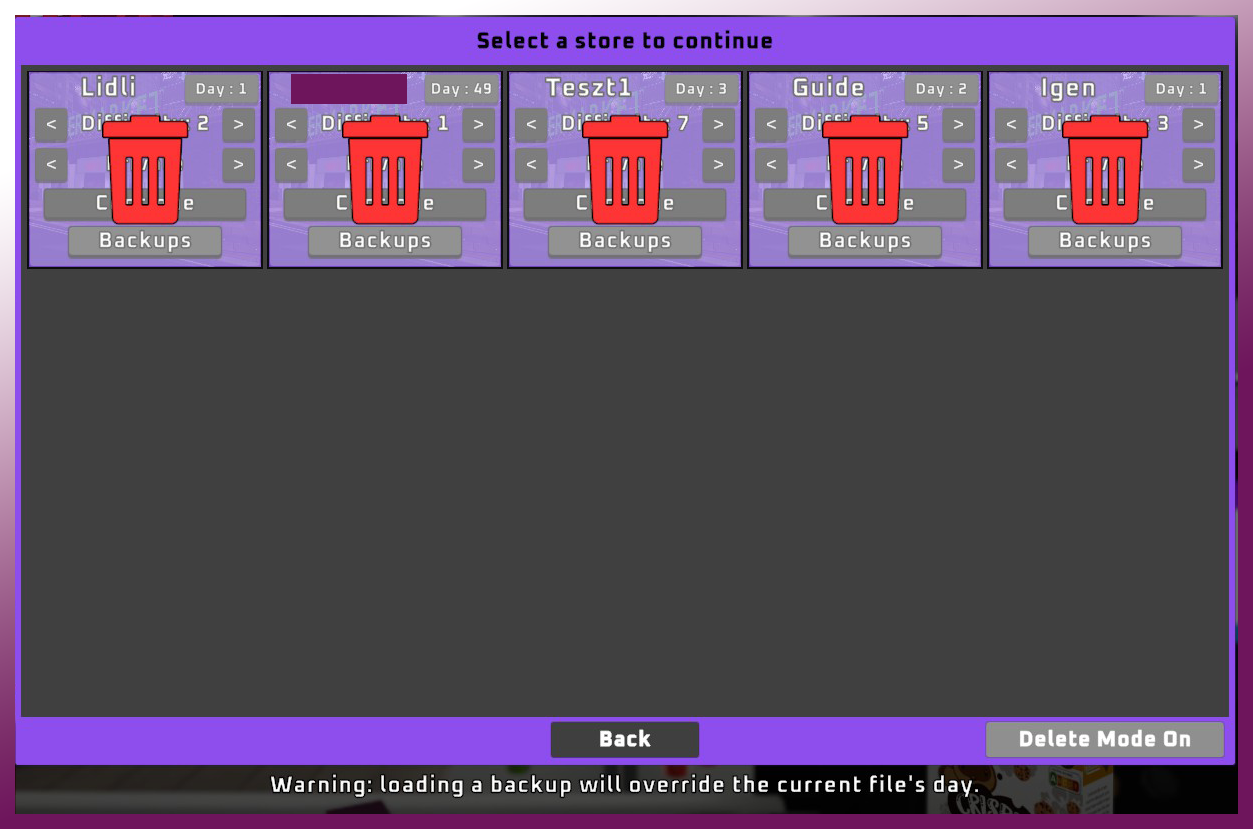
코드 참여
- 저장을 불러온 후 친구들과 참여 코드를 공유할 수 있습니다. ESC를 눌러 "클립보드에 참여 코드 복사" 버튼을 클릭하세요. 이 코드는 숫자로만 이루어져 있으며 (URL 등이 없습니다), 친구들에게 이 코드를 보내세요.
- 튜토리얼을 완료해야만 코드를 공유할 수 있습니다!
- 누군가가 코드를 공유했다면, "상점 참여" 카테고리를 참조하세요.
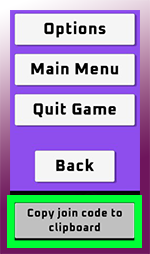
상점 참여
- 여기에서 모든 공개 상점에 참여할 수 있습니다;
- 공유받은 코드를 상단 오른쪽의 코드 창에 붙여넣을 수 있습니다 (클릭 후 참여 버튼 클릭);
- 왼쪽 하단의 새로고침 버튼을 클릭하여 언제든지 이 창을 새로 고칠 수 있습니다;
- "뒤로"를 클릭하여 "상점 참여" 메뉴를 나갈 수 있습니다.

상점 내 - "온라인 제어 기능"
이 카테고리는 업데이트될 예정입니다.
- 개발자가 곧 제공할 간단하고 멋진 온라인 제어 패널을 통해 친구만 또는 공개 모드에서 사용할 수 있습니다.
- 이 기능은 우리의 상점에서 트롤링하는 플레이어를 차단하고 강퇴하는 데 유용할 것입니다.
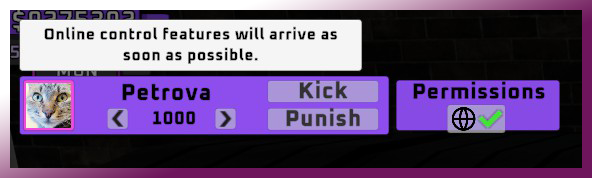
상점 내 - 빌더 메뉴
- TAB 버튼을 눌러 빌더 메뉴를 사용하세요. 상점이 열려 있든 닫혀 있든 언제든지 사용할 수 있습니다.
- 중요: 배치된 물건은 "태블릿"으로만 제거할 수 있습니다 (태블릿이 작동하지 않나요? 태블릿 하위 카테고리를 확인하세요).
- 빌더 메뉴에서 "배치 모드"를 사용하면 (배치된 물건을 보고 E 버튼을 누름), 이미 배치된 물건을 이동하고 회전시킬 수 있습니다.
- 빌더 메뉴 - 배치 모드 (물건을 이동하려면 "E" 버튼을 사용, 위치를 정한 후 E 버튼을 다시 눌러 선택된 위치에 배치, 아이템을 회전시키려면 왼쪽 및 오른쪽 클릭 사용).
- 빌더 메뉴에서 중요 물건을 구매/배치할 수 있습니다 (패치로 목록이 확장될 수 있음):
- "배치 모드",
- 상품 진열대,
- 기본 냉장고,
- 더블 냉장고,
- 냉동고,
- 저장 진열대,
- 계산대 (오른쪽),
- 계산대 (왼쪽)
상점 내 - 프랜차이즈 포인트
프랜차이즈 포인트 및 프랜차이즈 보드
- 게임 시작 시 튜토리얼을 진행하면 프랜차이즈 포인트를 얻을 수 있으며, 이를 통해 아이콘을 클릭하여 라인을 선택하고 잠금을 해제할 수 있습니다. 첫 번째는 "기본 제품 I"이며, 이를 통해 새로운 제품을 구매하여 고객에게 판매할 수 있습니다.
- 더 많은 포인트를 획득한 후에는 보드에서 더 많은 특전을 잠금 해제할 수 있으며, 이는 더 많은 구매/판매 가능한 제품, 직원, 재활용을 위한 금액과 같은 것들을 의미합니다.
- XP를 증가시켜 포인트를 얻습니다. 현재까지 알아낸 바에 따르면, 제품을 판매하고 진열대와 같은 특정 물건을 배치할 때 XP를 얻을 수 있습니다.
- 항상 프랜차이즈 보드를 확인하고 보유한 포인트를 사용하세요.
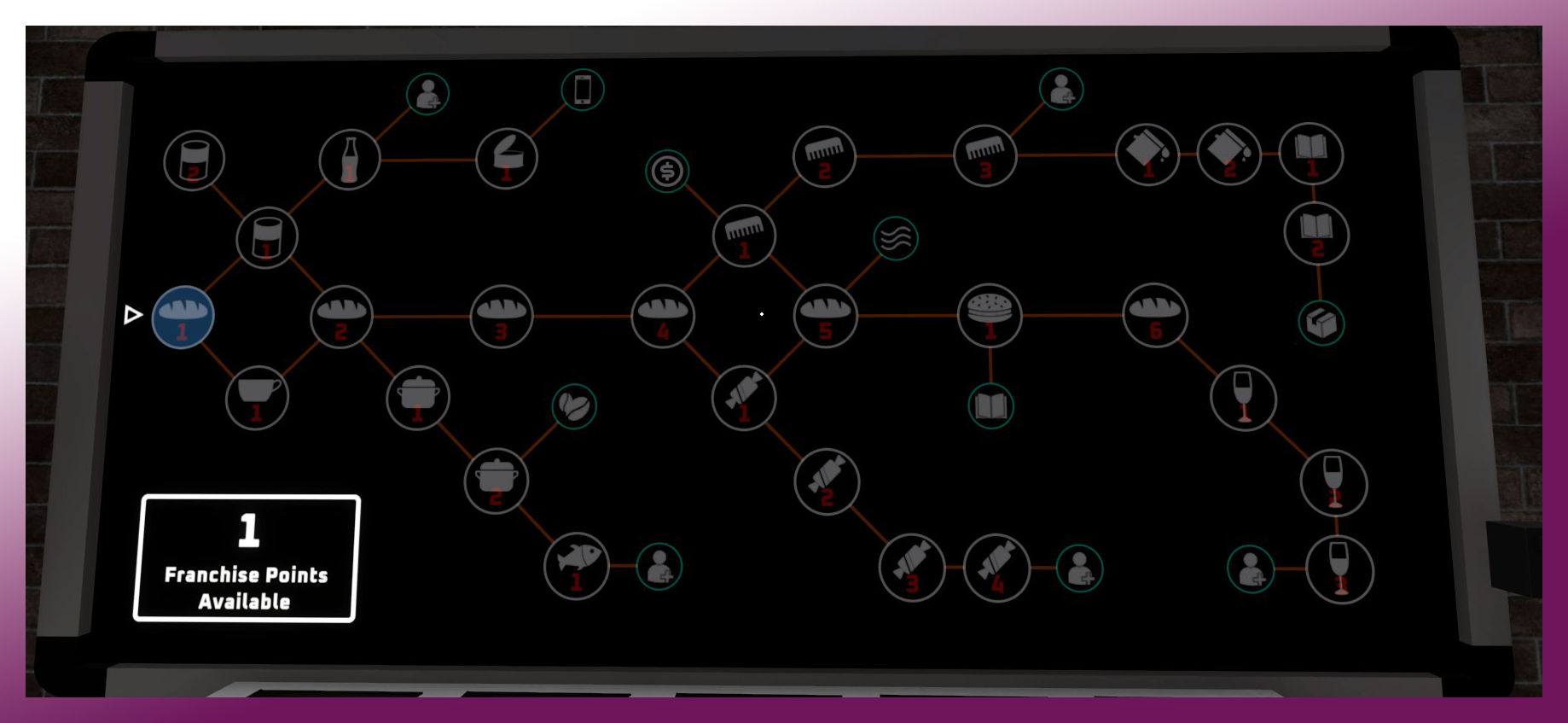
상점 내 - 매니저 블랙보드
매니저 블랙보드
- "제품 주문" 버튼을 통해 시장 가격으로 제품을 구매할 수 있으며, "슈퍼마켓" 버튼을 통해 상점을 이름을 변경하고 색상을 바꿀 수 있습니다.
- 오른쪽 하단의 빨간 X 버튼을 통해 닫을 수 있습니다.
제품 주문
- 많은 카테고리와 제품이 있습니다 (처음에는 하나의 카테고리만 볼 수 있습니다).
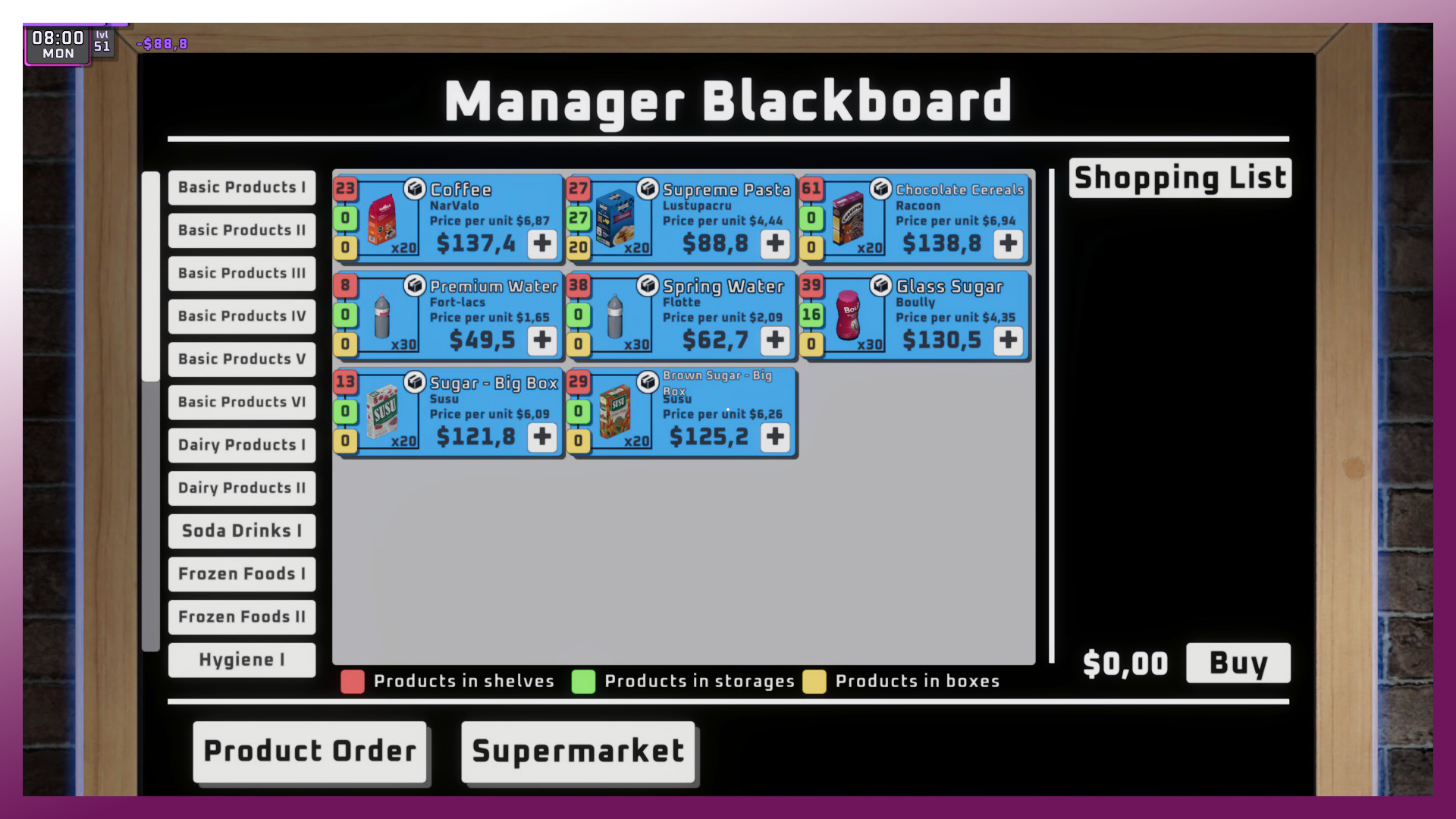
- 제품에 대해 다음 세 가지 색상의 아이콘을 볼 수 있습니다:
- 빨간색은 상품 진열대에 있는 제품 수량을 의미합니다.
- 녹색은 창고에 있는 제품 수량을 의미합니다.
- 노란색은 바리케이드 외부에 있는 제품 수량을 의미합니다 (창고의 저장 진열대에 보관하거나 상점 내부의 상품 진열대에 배치할 수 있습니다).
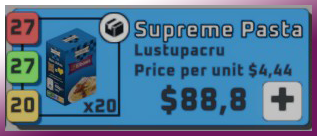
- 더 많은 제품을 구매하려면 제품을 선택하고 + 버튼을 클릭하세요.
상점 내 - 상점과 창고 확장
상점과 창고 확장
- 프랜차이즈 보드의 왼쪽에서 다른 보드를 볼 수 있으며, 게임 내 돈을 사용하여 더 많은 공간을 잠금 해제할 수 있습니다 (파란색 공간: 창고; 노란색 공간: 상점; 핑크색 공간은 아직 모르겠음).
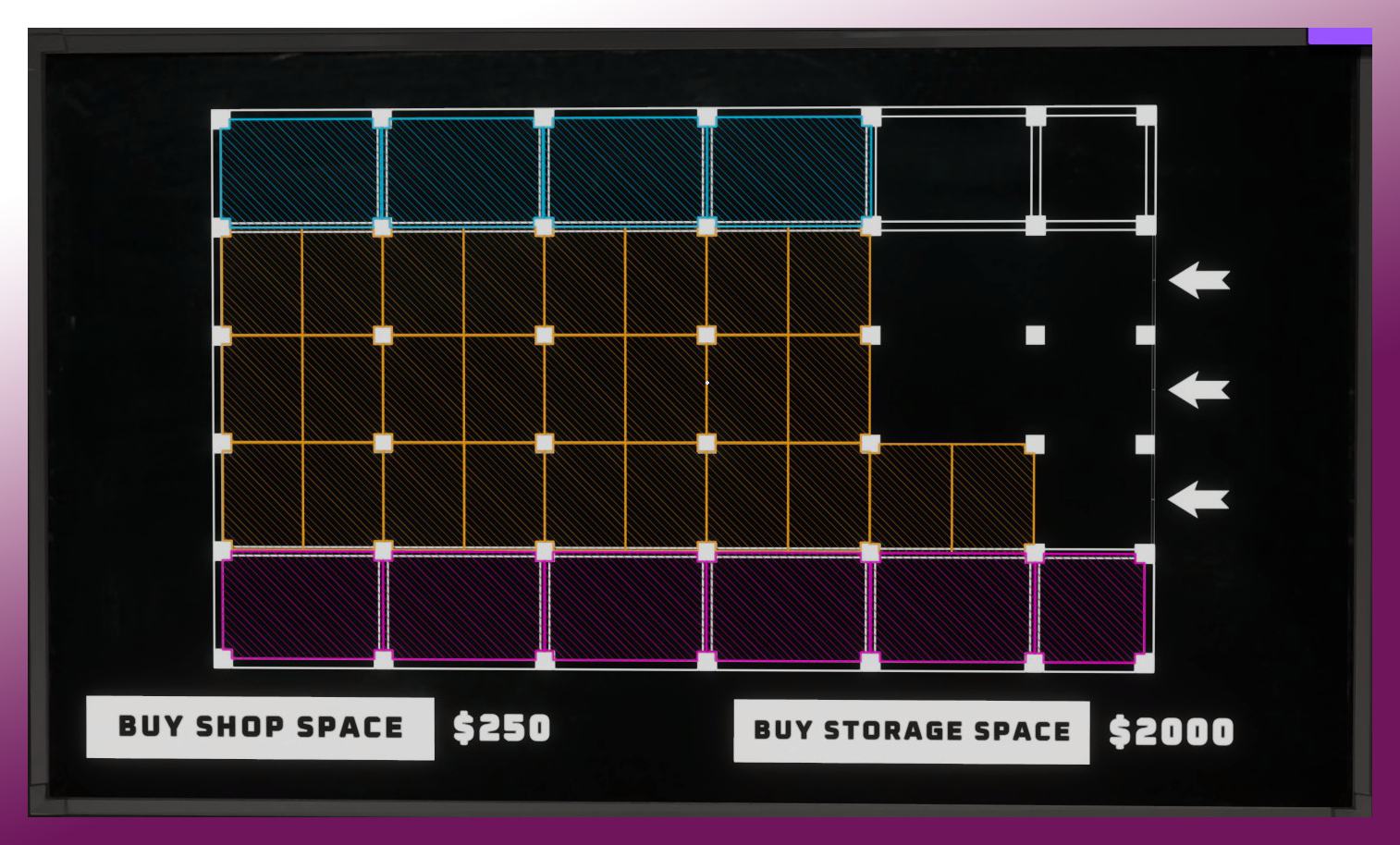
- "상점 공간 구매" 또는 "저장 공간 구매" 버튼을 클릭하세요.
- 상점을 한 번 확장하면 다음 레벨은 이전 레벨보다 더 비싸집니다.
상점 내 - 태블릿 및 가격 설정 기기
- 매니저 룸에서 태블릿과 가격 설정 기기를 찾을 수 있습니다.
- 메인 메뉴로 돌아가 저장된 게임을 다시 로드하면 이 항목들이 기본 위치로 재설정됩니다.
- 간단히 F 버튼을 눌러 이 장치를 내려놓을 수 있습니다.
- 태블릿 사용 방법:
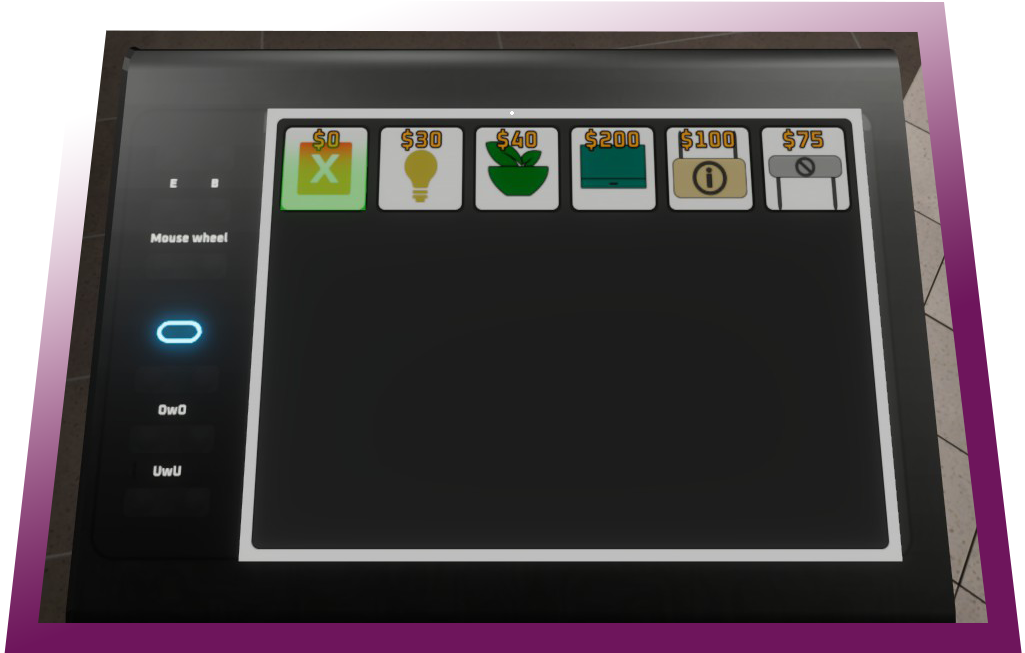
손에 들고 나서 몇 가지 옵션을 볼 수 있습니다. 예를 들어, 빨간 X 버튼과 램프가 있습니다. 빨간 X 버튼을 사용하면 상점 내 모든 배치된 물건을 제거할 수 있습니다. 빨간 X 버튼을 선택하고 배치된 진열대를 보고 (비우세요! 제품이 포함된 것을 제거하면 제품도 함께 삭제됩니다) E 버튼을 눌러 제거합니다. 일부 돈을 돌려받을 수 있지만, 가구의 전체 가격은 아닙니다.
램프와 같은 장식을 배치하려면 태블릿을 통해 스크롤하고 천장에 좋은 위치를 선택한 다음 E 버튼을 눌러 배치합니다.
- 태블릿을 사용하여 "걸린 배너"를 배치할 수 있습니다. 이 배너는 이름을 바꿀 수 있고 배경 색상을 변경할 수 있습니다.
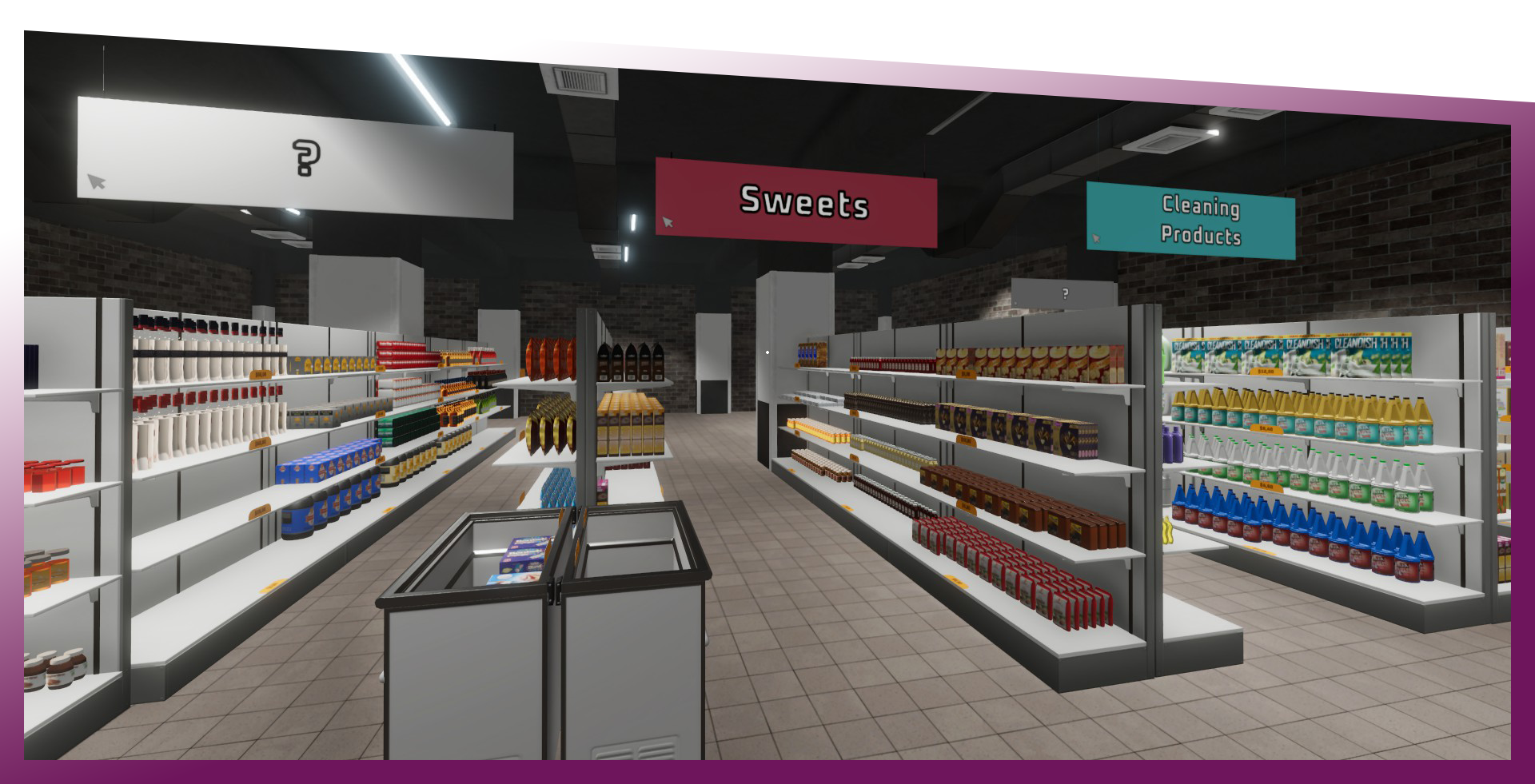
- 올바른 위치에 배치한 후 커서 아이콘이 있는 위치를 간단히 클릭하세요. 여기에서 배경 색상을 변경하고 이름을 설정할 수 있습니다. 실제 상점처럼.
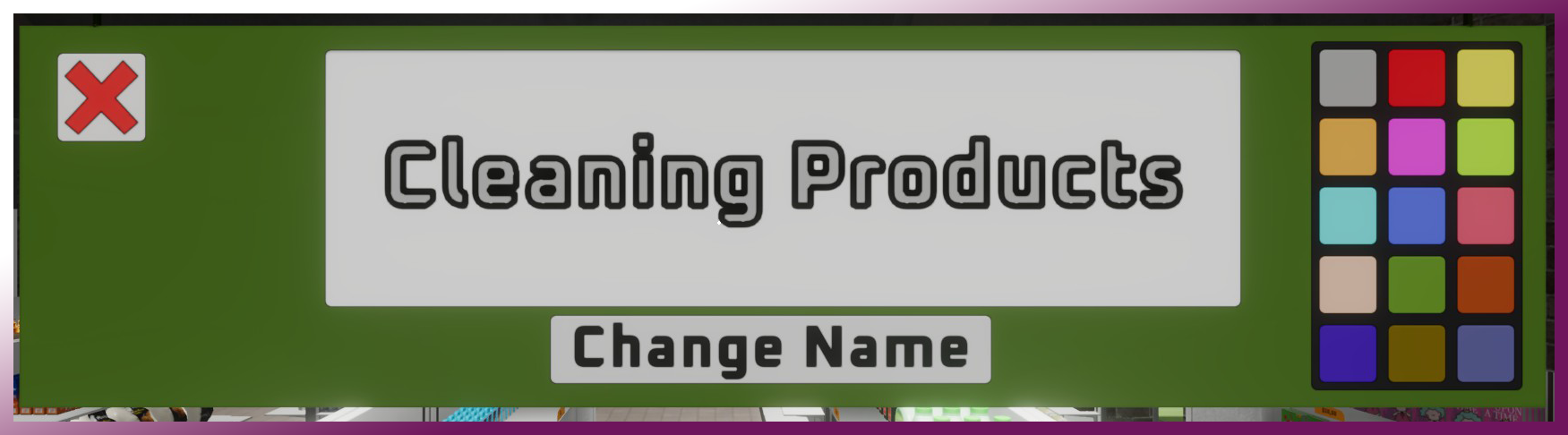
- 저장하려면 "이름 변경" 버튼을 클릭하세요.
- 편집을 종료하려면 빨간 X 버튼을 클릭하세요.
- 태블릿의 기본 군중 바리어를 사용하여 통로를 만들고 고객과 도둑을 제어할 수 있습니다.
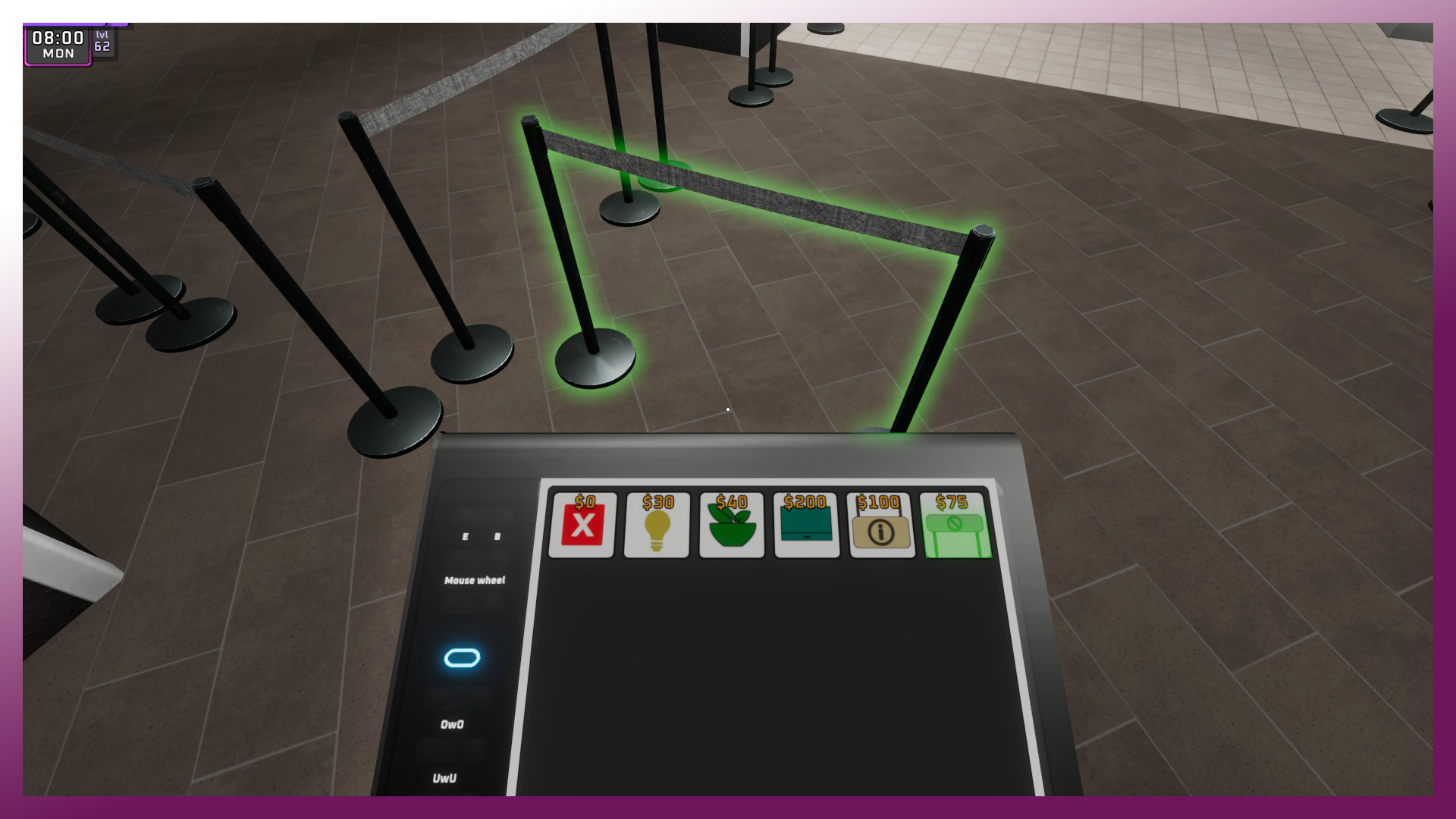
- 좌우 클릭으로 회전시킬 수 있으며, 태블릿의 빨간 X 버튼으로 제거할 수 있습니다.
가격 설정 기기 사용 방법 및 이유:

왜 사용해야 하나요? 제품이 이미 진열대에 가격이 매겨져 있습니다.
제품을 시장 가격이 아닌 높은 가격으로 판매해야 이익이 납니다 (하지만 가격을 너무 높게 설정하면 고객이 구매하지 않습니다).
시장 가격은 매주 목요일에 인플레이션으로 인해 변경되므로 진열대에 표시된 모든 제품의 가격을 확인해야 합니다.
가격 설정 기기 사용 방법: 진열대의 일부 라인을 초기화할 수 있나요?
- 매니저 룸에서 하나를 가져와서 제품이 포함된 진열대로 이동하세요. 제품을 보고 마우스로 스크롤합니다 - E 버튼을 눌러 더 빠르게 스크롤할 수 있습니다. 가격을 선택한 후 왼쪽 클릭을 하세요.
- 진열대의 제품을 초기화하려면 먼저 선택된 공간을 비우고 가격 설정 기기를 통해 보고, 이제 오른쪽 클릭을 눌러 라인이나 진열대를 초기화할 수 있습니다. 그 후 직원들이 초기화된 라인/진열대를 무시하게 됩니다. 다른 제품을 추가하거나 비워둘 수 있습니다.
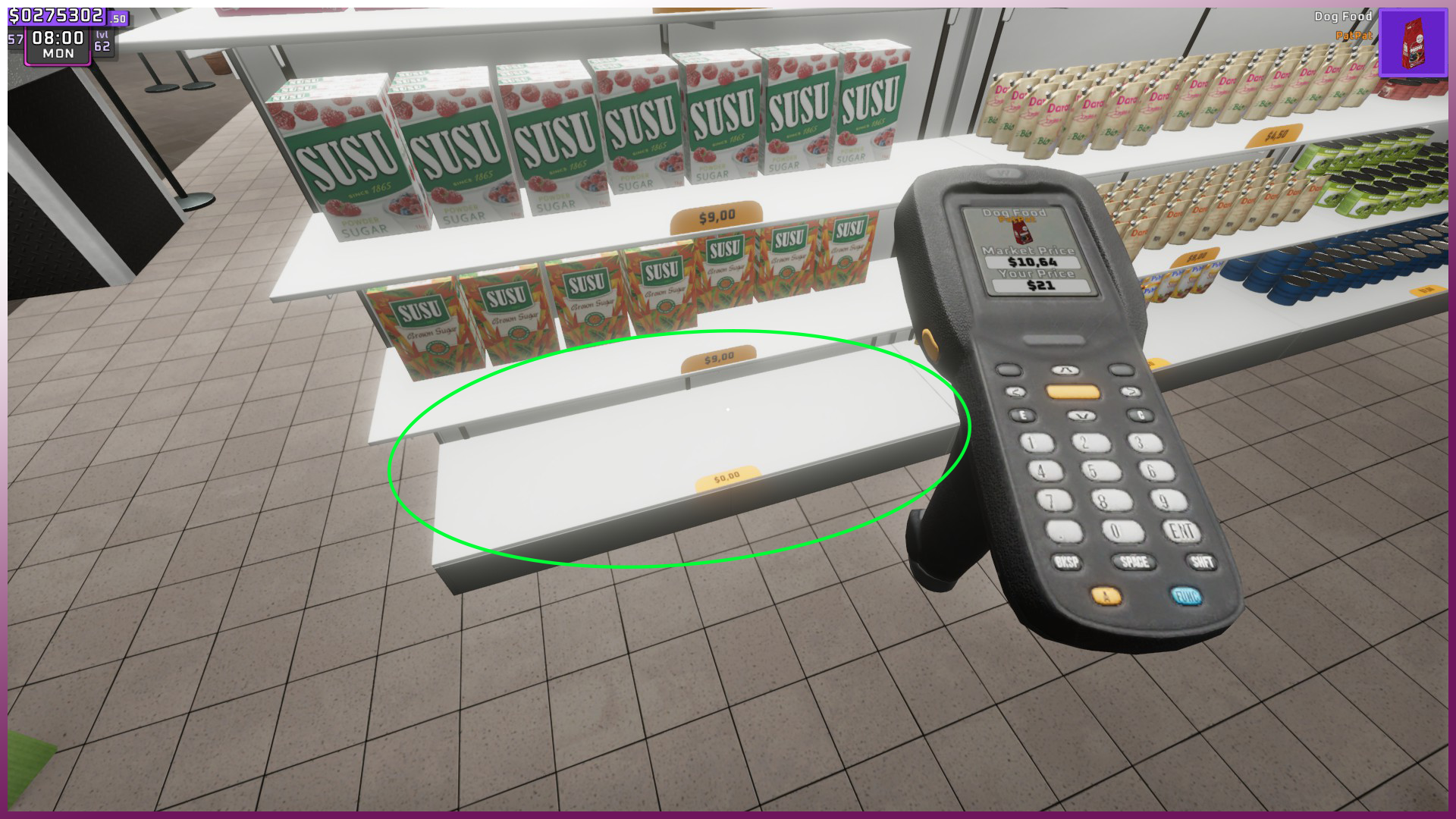
상점 내 - 빗자루
- 이건 당신의 가장 친한 친구입니다 :D
- 왼쪽 클릭으로 고객을 쳐서 도둑인지 확인할 수 있습니다. 바닥에 떨어진 제품이 있다면 빗자루로 쓸어내어 시장 가격을 돌려받을 수 있습니다. 사용하지 않으려면 F 버튼으로 내려놓을 수 있습니다.
- 다른 플레이어를 빗자루로 때릴 수도 있습니다, 재미있습니다 ;D
- 가끔 바닥에 쓰레기가 있을 때 왼쪽 클릭으로 제거할 수 있습니다.

상점 내 - 도둑들
도둑을 어떻게 알아볼 수 있나요? 그들을 막기 위해 무엇을 할 수 있나요?
- 도둑들은 머리 위에 아이콘이 표시되며, 상점을 나가려 할 때 달리는 특징이 있습니다.
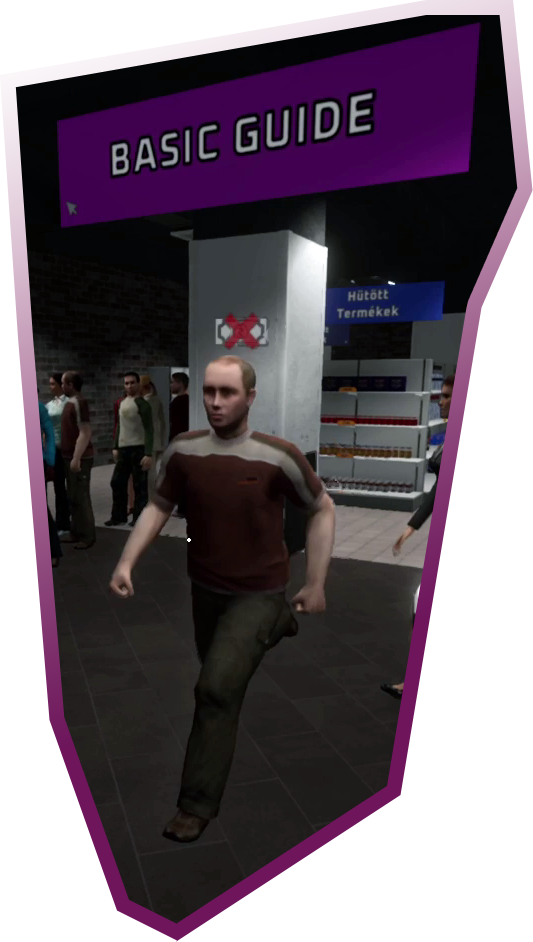
- 아이콘이 보이면 빗자루로 때리기 시작할 수 있습니다.
이 경우 그들이 훔치려는 모든 상품이 바닥으로 떨어집니다 (도둑이 어떻게 5개의 맥주통을 몸에 넣는지 묻지 마세요... 알고 싶지 않습니다).
- 상품이 바닥에 떨어지면, 빗자루로 클릭하여 가격을 다시 돌려받으세요.
상점 내 - 제품과 빈 상자
매니저 블랙보드에서 제품을 구매하세요 (위에서 설명한 방법 참조)
- 내가 구매한 제품은 어디에 있나요?
이들은 바리케이드 옆에 있을 것입니다. 왼쪽 클릭으로 가져가서 창고에 보관하거나 상품 진열대에 배치하세요.
- 제품을 상품 진열대에 어떻게 배치하나요?
제품이 포함된 상자를 가져와 상품 진열대로 이동한 다음, 위치를 선택하고 왼쪽 클릭을 하세요. 더 빠르게 하려면 왼쪽 클릭을 계속 누르고 있어야 합니다. 일부 제품을 제거하거나 진열대를 비우고 싶다면 빈 상자를 가져가 오른쪽 클릭을 사용하세요.
- 상자에 제품이 남아있는데 상품 진열대에 더 이상 공간이 없나요?
상자를 창고의 저장 진열대에 넣으세요 (왼쪽 클릭).
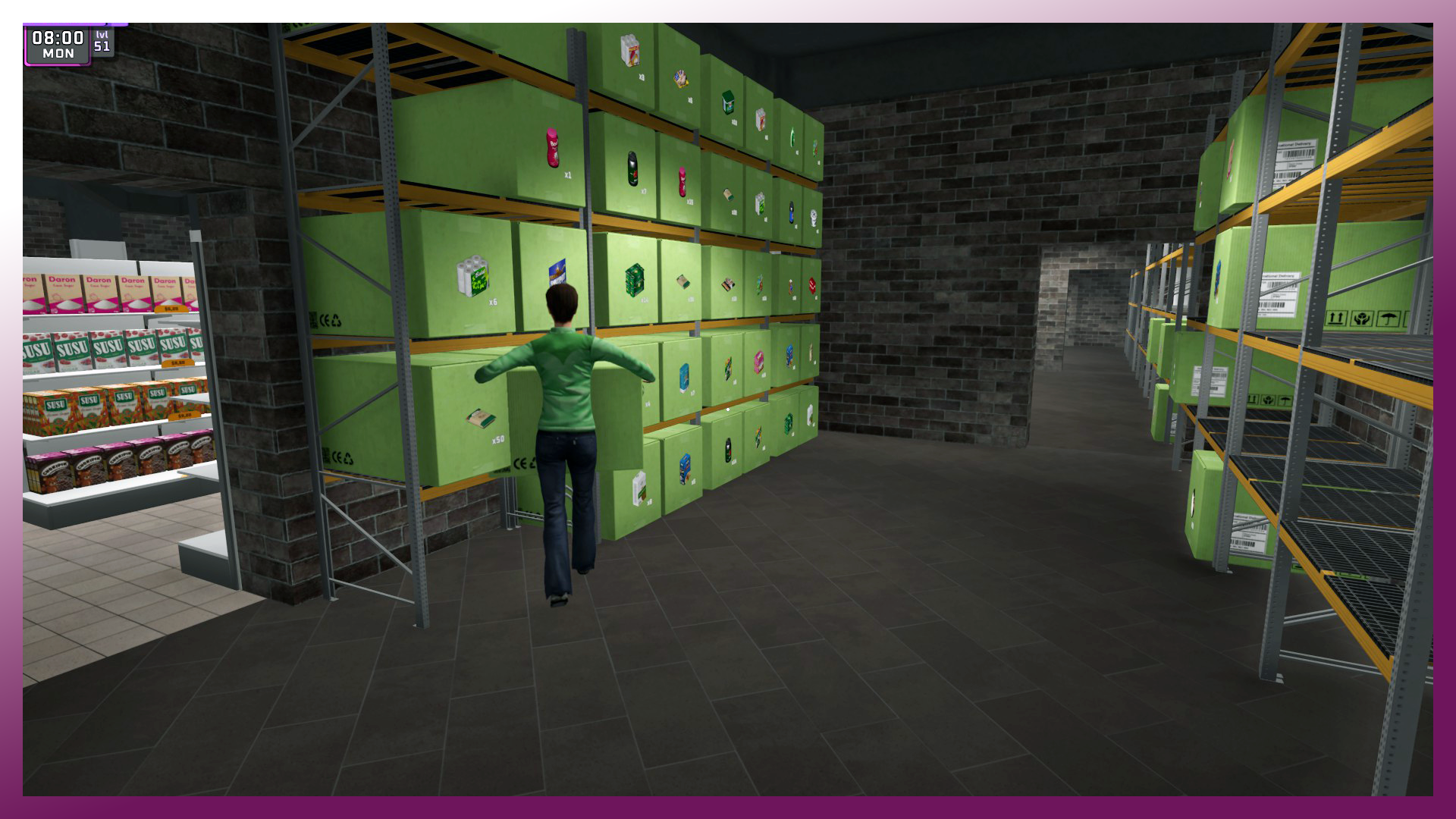
- 빈 상자는 어떻게 해야 하나요?
매니저 룸 밖의 컨테이너에 던지세요,
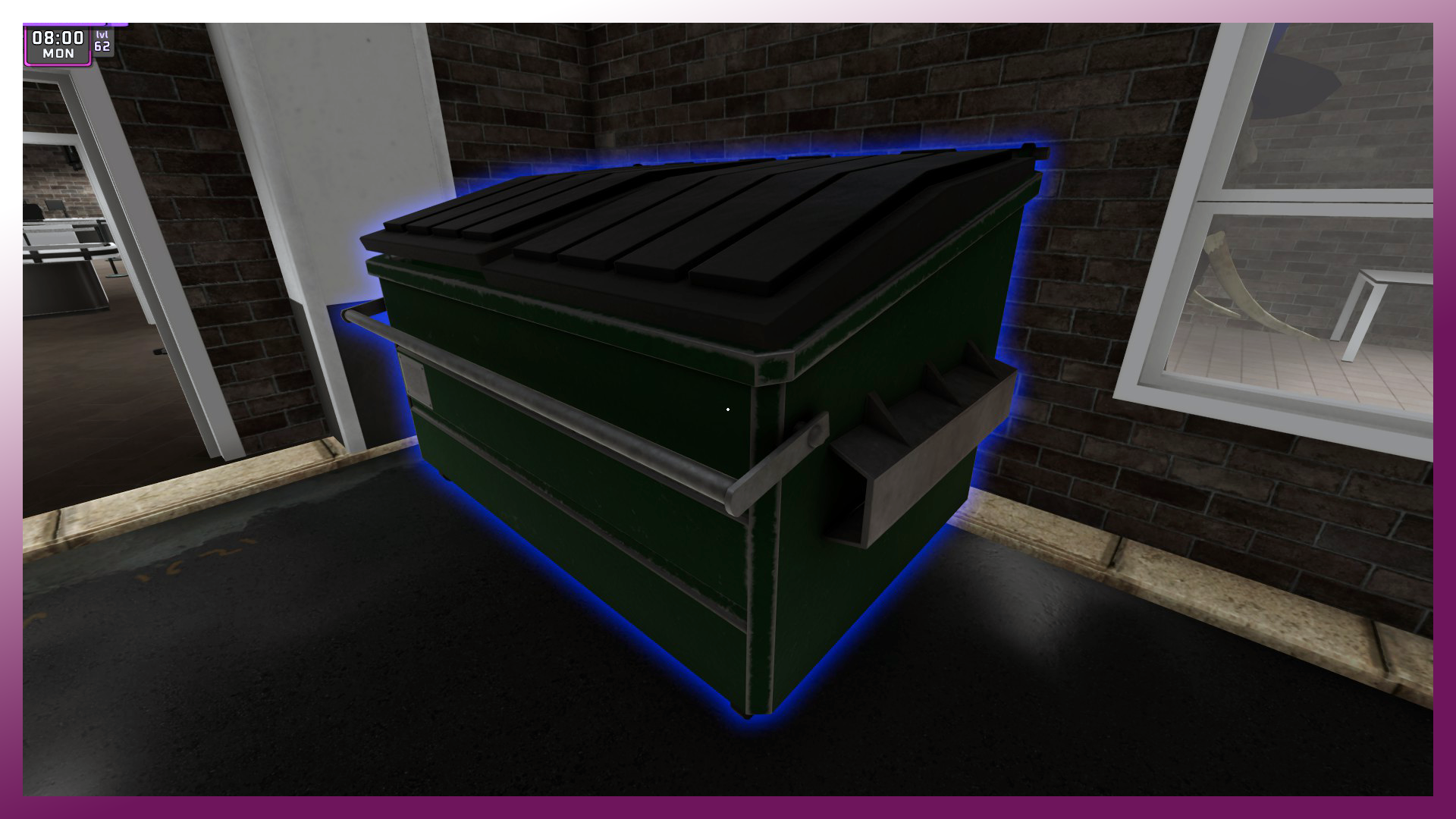
또는 길을 건너가서 다른 종류의 컨테이너에 던지고, 재활용으로 일부 돈을 돌려받으세요. 재활용 가격은 특전으로 증가시킬 수 있습니다.

- 가득 찬 상자와 빈 상자 모두를 F 버튼으로 내려놓을 수 있습니다.
상점 내 - 직원들
- 혼자 플레이하거나 더 큰 상점을 운영할 때 직원들은 최고의 도움이 됩니다.
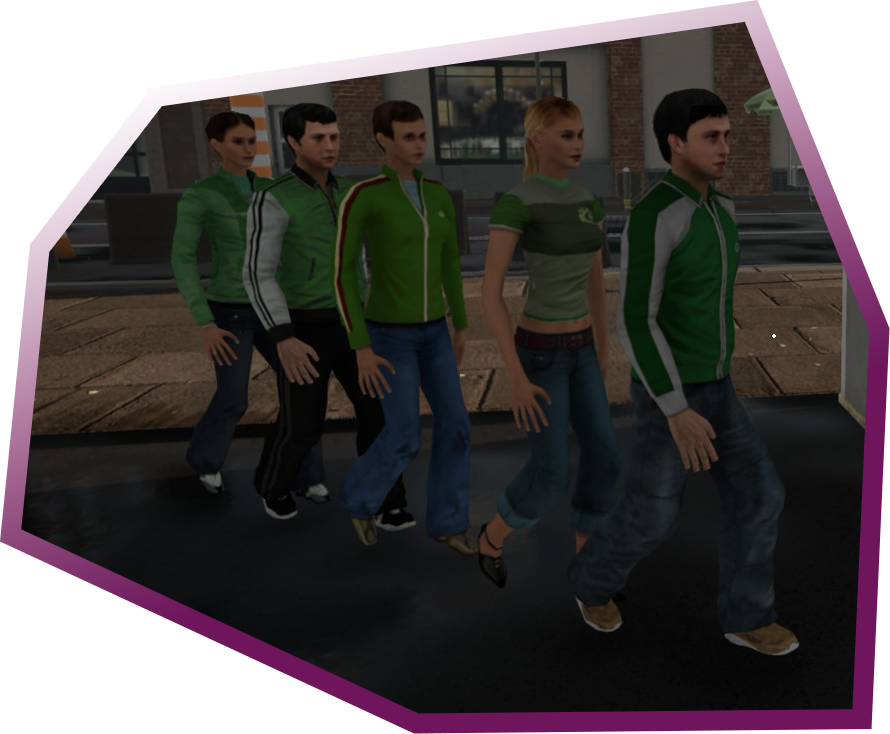
- 프랜차이즈 보드에서 잠금 해제할 수 있습니다.
- 그들을 계산원으로 설정하거나 진열대의 제품을 재입고하거나 외부에서 창고의 저장 진열대로 제품 상자를 옮기는 작업을 할 수 있습니다.
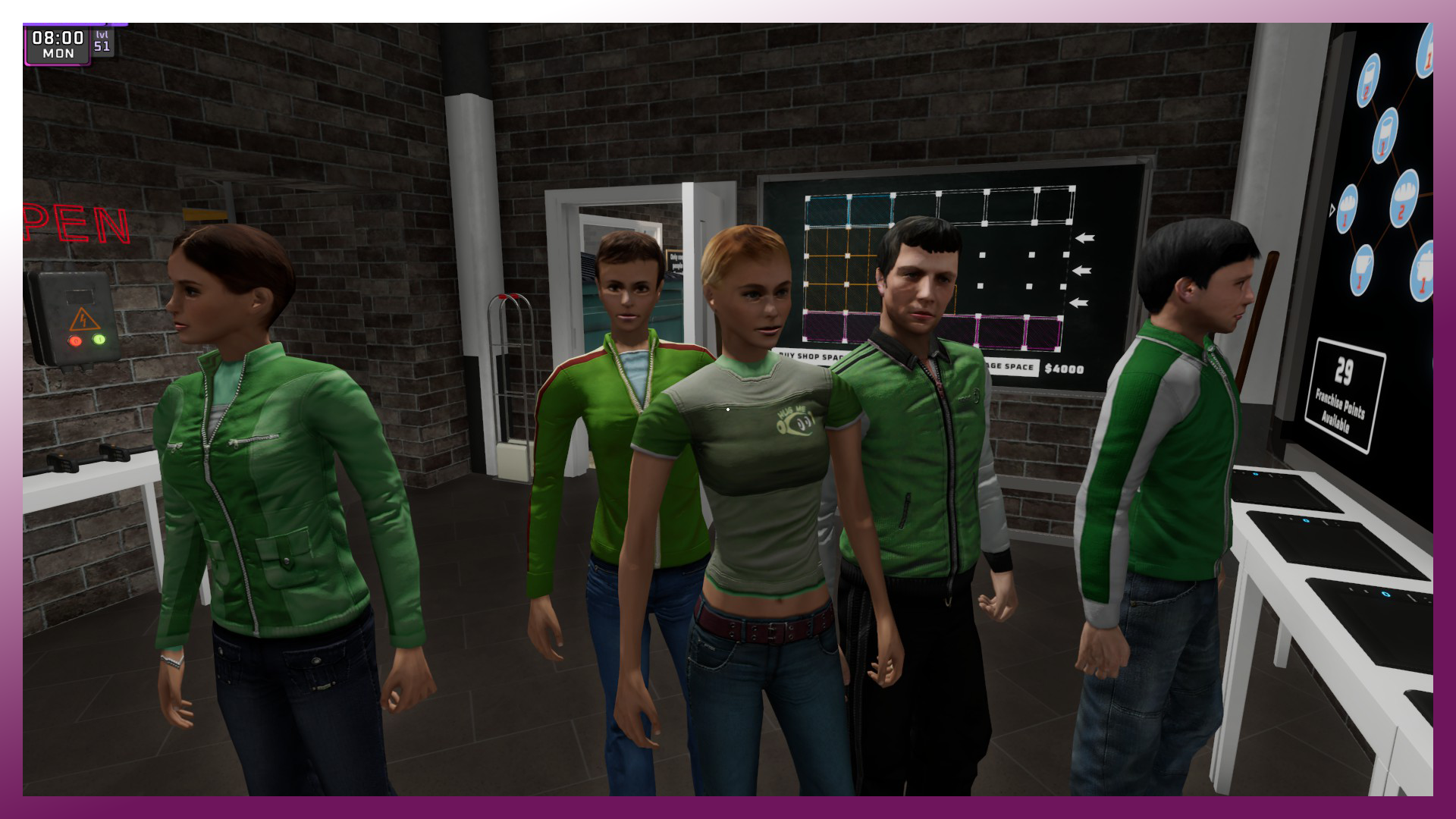
- 직원 할당 보드를 사용하여 그들을 제어하세요. 모든 할당에서 0으로 설정하면 직원들은 매니저 룸에서 대기하며 아무 일도 하지 않습니다 (화살표를 사용).

- 최대 5명의 직원을 고용할 수 있습니다.
- 하루가 끝나면 그들에게 일정 금액의 돈이 지급됩니다. 그러나 그들을 사용하는 것은 그만한 가치가 있습니다.
직원들이 버그가 걸려 움직이지 않습니다. 어떻게 해야 하나요?
게임을 재시작하세요. 예, 이것이 일반적인 해결책입니다. 죄송하지만 아직 더 나은 해결책을 모르겠습니다.. :/
상점 내 - 계산대 (현금 결제 및 카드 결제)
- 고객들은 구매하고자 하는 제품을 컨베이어 벨트에 올려놓습니다. 제품을 클릭하여 "기계에 제품을 체크인"하면 됩니다.
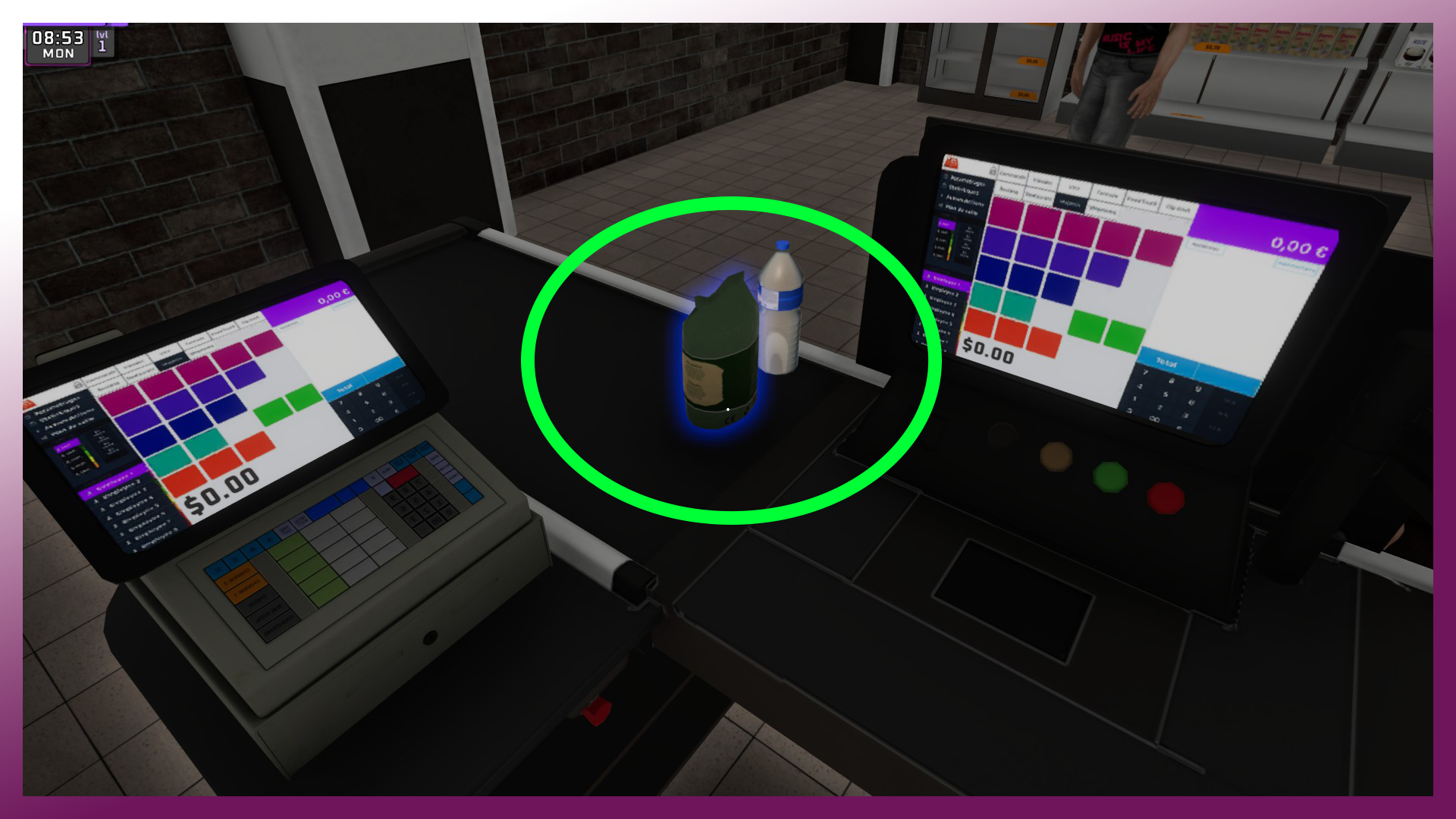
- 고객들은 신용카드 또는 현금으로 결제할 수 있습니다.
- 카드로 결제하면, 앞에 있는 번호를 정확히 입력하세요 (패치 이후: 이제 숫자패드를 사용할 수 있습니다! 개발자들 감사합니다, 사랑해요 ♥). 숫자패드를 사용하여 올바른 가격을 설정할 수 있으며, 실수한 경우 백스페이스를 사용할 수 있습니다.
- 현금으로 결제하면 현금 계산대를 사용하세요 (오른쪽 또는 왼쪽, 구매한 유형에 따라 다름). 왼쪽 클릭 또는 오른쪽 클릭으로 돈의 정확한 금액을 설정하세요. 이 경우 왼쪽 클릭은 추가, 오른쪽 클릭은 제거를 의미합니다.
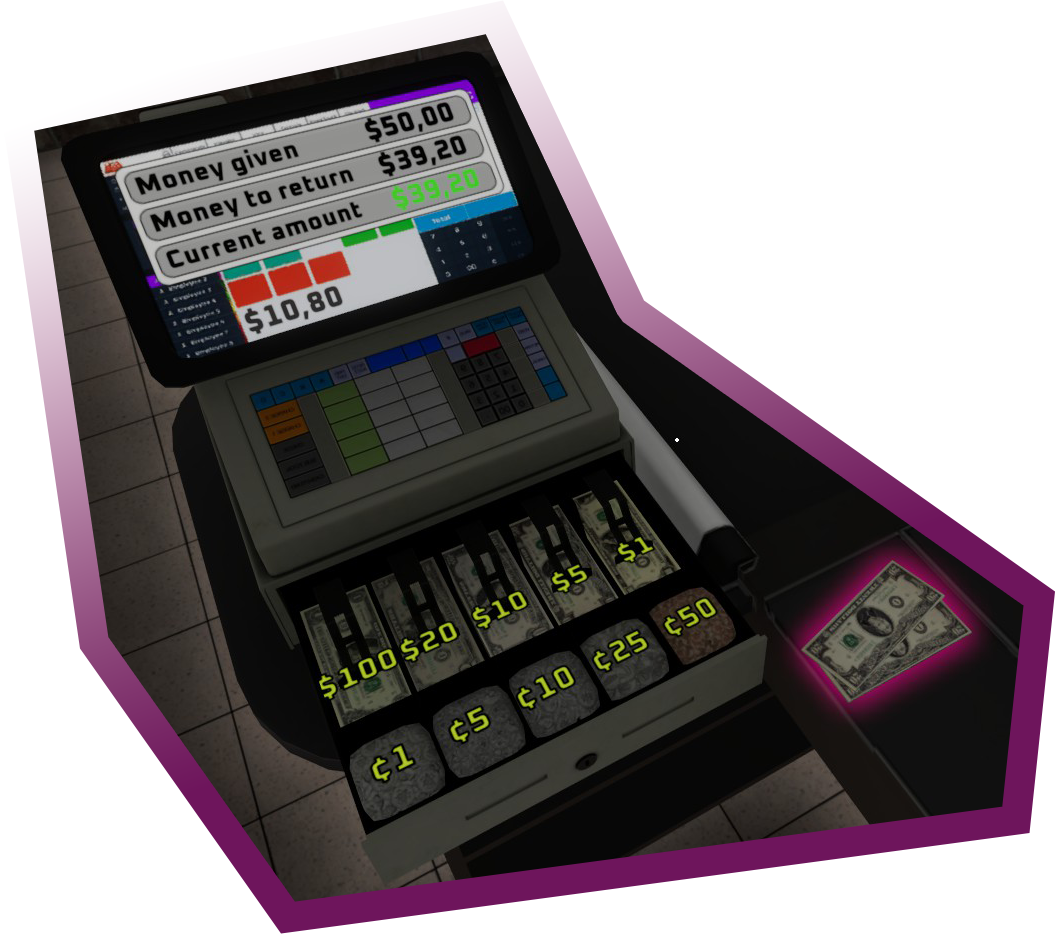
상점 내 - XP 바
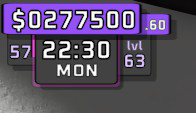
왼쪽 상단 모서리:
- 상점의 돈 ($277,500.60),
- 날 수 (57일째),
- 하루의 시간 (22:30, 월요일),
- 상점의 레벨 (레벨 63)
상점 내 - 영업 종료
중요한 사항:
- 도둑질 시도 횟수는 도둑들이 얼마나 많은 제품을 훔치려고 했는지 의미합니다.
- 프랜차이즈 경험은 이 영업일 동안 얻은 XP 양을 의미합니다.
- 도둑들 때문에 잃은 돈은 도난당한 제품의 가격을 의미합니다.

첨부된 스크린샷에서 볼 수 있듯이, 제 친구만 빗자루로 도둑들을 때렸습니다. 저는 계산대만 사용했고 제품을 재입고했습니다. 또한, 영업 종료 버튼을 누르기 전에 상점을 재입고했기 때문에 우리의 하루 밸런스가 나쁘게 보입니다.
상점 열기/닫기 [자동 저장]
- 매니저 룸 내부에서 벽에 있는 녹색 버튼을 클릭하여 상점을 열 수 있습니다.
- 영업일은 08:00에 시작되며 22:30에 종료됩니다 (패치됨: 22:30에 도달하면 더 이상 새로운 고객이 상점에 들어오지 않습니다, 영업을 종료하고 벽에 있는 빨간 버튼으로 상점을 닫을 수 있습니다).
- 게임 내에서 22:30에 도달한 후 빨간 버튼을 누르면 일일 통계가 표시되고 자동 저장이 이루어집니다! 수동으로 게임을 저장할 수 없습니다! 22:30이 되지 않았다면 빨간 버튼을 사용할 수 없습니다.
중요:
- 게임을 종료하기 전에 22:30에 도달하지 않았고 빨간 버튼으로 상점을 닫지 않았다면 세션은 저장되지 않습니다!
표지판: "멋진 사람만 입장 가능"
DLC: 슈퍼마켓 투게더 - 더 쿨 팩
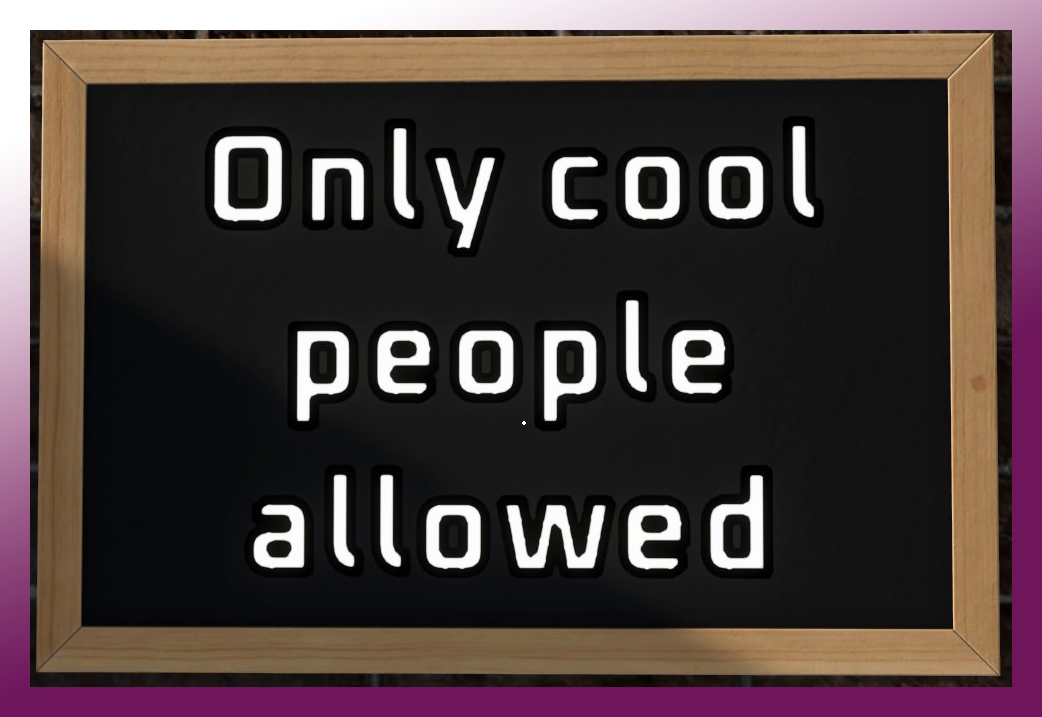
- 우리는 핫픽스와 패치를 몇 가지 받았고, 개발자들이 추가한 DLC가 지금 사용할 수 있습니다. 확인해보세요:
